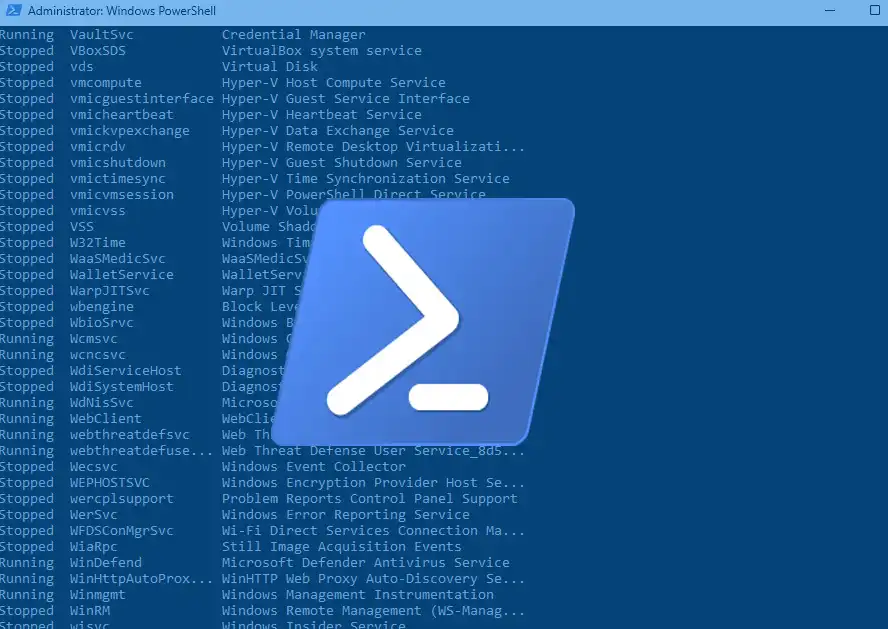
Jika anda sebelumnya sudah mengenal apa itu Command Prompt, Powershell bisa melakukan tugas serupa. Powershell biasa digunakan oleh pengguna tingkat lanjut untuk analis sistem sehari-hari dalam pekerjaan mereka.
Powershell merupakan Command Prompt versi lebih modern dan lebih baik untuk mengelola server atau sistem. Mengenai tugas dan fungsinya, pada dasarnya Windows Powershell tidak berbeda dengan Command Prompt, namun Powershell memiliki beberapa fungsi tambahan yang sangat berguna bagi pengguna.
Pada artikel ini kami akan membahas 15 perintah Powershell yang seharusnya anda ketahui sebagai pengguna Windows yang ingin menjadi administrator sistem atau pengguna Windows tingkat lanjut.
Table of Contents
Apa itu Powershell?
Microsoft biasa memasukkan antarmuka baris perintah untuk menjalankan perintah pada tingkat yang tinggi. Anda bisa menjalankan perintah tertentu dengan menulis serangkaian perintah. Jika anda sudah pernah menggunakan CMD, pastinya anda sudah tahu perintah DIR untuk melihat direktori atau CLS untuk membersihkan layar.
PowerShell adalah tool berbasis .NET CLR yang lebih modern dari CMD, yang pertama kali bisa anda temukan di Windows Vista dan dipertahankan hingga saat ini. Powershell kini menjadi semakin penting dan kemungkinan akan menggantikan command prompt atau CMD sepenuhnya.
Salah satu keunggulan PowerShell dibanding CMD adalah memungkinkan pemrograman berorientasi objek dan memungkinkan juga tidak hanya bekerja dengan sistem operasi Windows, tetapi juga dengan software Microsoft, seperti SQL Server, Exchange atau IIS. Cangkupannya yang lengkap menjadikannya ideal untuk mengotomatisasi proses di komputer dan server.
Sejak versi PowerShell 6.0 telah menjadi perangkat lunak open source dan bisa digunakan lintas platform, di Windows, Linux dan macOS.
Cara membuka Powershell
Untuk membuka Powershell di Windows, anda bisa menggunakan cara berikut ini:
1. Klik kanan ikon start Windows (
2. Pilih Terminal untuk membuka Powershell.
3. Untuk membuka sebagai Administrator, pilih Terminal (Admin).
Perintah PowerShell Yang Harus Kamu Ketahui
Dengan Powershell, banyak perintah yang disebut cmdlet (command-let secara lengkap) tersedia . Ada ratusan cmdlet dengan berbagai parameter yang memungkinkan eksekusi tindakan dan keluaran informasi.
Beberapa perintah memerlukan Powershell untuk dijalankan sebagai administrator.
1. Get-Help
Jika anda baru belajar perintah Powershell, Get-Help akan membantu anda mendapatkan informasi dasar tentang cmdlet, perintah , fungsi, skrip, dan alur kerja Powershell.
Misalnya:
Get-Help Get-Service2. Get-Command
Anda bisa menemukan perintah dan fitur Powershell menggunakan perintah Get-Command. Daftar perintah yang ditampilkan berdasarkan parameter pencarian anda. Berikut adalah contoh perintah Get-Command untuk menemukan cmdlet yang mengandung akhiran “-service“.
Get-Command *-service*3. Get-Process
Melalui Task Manager, anda bisa melihat proses yang berjalan di komputer anda. Di Windows Powershell, anda bisa menggunakan cmdlet Get-Process untuk mendapatkan proses yang sedang berjalan.
Misalnya, untuk mengetahui versi aplikasi Google Chrome yang berjalan di komputer, anda bisa menggunakan perintah berikut
Get-Process chrome -FileVersionInfo4. Stop-Process
Anda dapat menghentikan satu atau lebih proses (tugas) yang berjalan di komputer anda menggunakan perintah Stop-Process. Sebagai contoh, anda dapat menghentikan semua proses Chrome dengan perintah berikut:
Stop-Process -Name "chrome"5. Get-Service
Perintah Get-Service akan menampilkan daftar service, baik yang berjalan maupun tidak. Anda dapat memberikan opsi untuk memfilter, menyertakan, dan mengecualikan services yang ingin anda tampilkan. Berikut adalah contoh untuk melihat service yang sedang berjalan:
Get-Service | Where-Object {$_.Status -eq "Running"}6. Get-History
Dengan cmdlett Get-History, anda bisa melihat daftar semua perintah yang sudah anda masukkan sebelumnya selama sesi kerja dengan Powershell.
7. Start-Service
Jika anda ingin menjalankan service yang tersedia, anda bisa memanfaatkan perintah Start-Service. Beberapa service mungkin tidak berjalan secara otomatis dan harus dijalankan secara manual. Dengan perintah ini, anda bisa memulai service cukup melalui Powershell.
Berikut contoh untuk menjalankan service “Windows Search“:
Start-Service -Name "WSearch"8. Stop-Service
Jika Anda ingin menghentikan layanan yang berjalan di komputer, anda bisa menggunakan perintah Stop-Service. Sebelum menjalankan perintah, cari tahu terlebih dahulu nama service yang akan dihentikan. Sebagai contoh jika anda ingin menghentikan service “Windows Search“, anda bisa menjalankan perintah berikut.
Stop-Service -Name "WSearch"9. ConvertTo-HTML
PowerShell dapat memberikan informasi mengenai sistem dengan lengkap kepada anda. Namun, format yang disajikan mungkin sedikit sulit untuk dibaca dan dipahami, sehingga anda dapat menggunakan ConvertTo-HTML untuk membuat dan memformat laporan serta menganalisisnya atau mengirimkannya ke seseorang.
Perintah ConvertTo-HTML bisa dijalankan bersama dengan output dari perintah lain. Misalnya, anda ingin melihat daftar semua service dan statusnya, anda bisa membuat hasil laporan dalam bentuk html dengan perintah berikut.
Get-Service | ConvertTo-HTML -Property Name, Status > C:\Services.html10. Get-Item
Get-Item digunakan untuk menampilkan daftar item file di lokasi tertentu. Di bawah ini adalah contoh untuk menampilkan daftar item file di lokasi drive C dengan awalan nama file huruf s.
Get-Item c:\s*11. Copy-Item
Cmdlet Copy-Item digunakan untuk menyalin file. Ini mirip dengan perintah “cp” di Command Prompt. Berikut adalah contoh perintah Copy-Item untuk menyalin dan menggani nama item dalam satu perintah:
Copy-Item "Services.html" -Destination "D:\Layanan.txt"12. Remove-Item
Remove-Item adalah perintah untuk menghapus item file. Dengan menambahkan parameter, anda dapat memasukkan dan mengecualikan elemen.
Beriku adalah contoh perintah menghapus semua file dengan ekstensi .docx kecuali file dengan nama file mengandung angka 1 di dalam folder E:\tes\.
Remove-Item e:\tes* -Include *.docx -Exclude *1*13. Get-Content
Jika anda ingin melihat isi dari file teks, anda dapat membukanya menggunakan editor teks/kode seperti Notepad++. Di Windows PowerShell, Anda dapat menggunakan Get-Content untuk mengambil konten tanpa membuka file.
Misalnya, Anda dapat mengambil 5 baris konten dari “komputer.txt”, seperti ini:
Get-Content "C:\tes\komputer.txt" -TotalCount 514. Set-Content
Dengan cmdlet Set-Content anda dapat menyimpan teks ke file dan jika dikombinasikan dengan Get-Content, anda juga dapat mengambil konten file dan menyalinnya ke file lain menggunakan perintah ini.
Contoh berikut ini, konten file dari komputer.txt sebanyak 5 baris disalin dan disimpan di file komp.txt.
Get-Content "C:\tes\komputer.txt" -TotalCount 5 | Set-Content "C:\tes\komp.txt"15 Out-File
Out-File adalah perintah untuk menyimpan keluaran cmdlet PowerShell ke file teks mentah di suatu tempat di komputer anda.
Contoh:
Get-Service Out-File c:\tes\DaftarServices. txt





